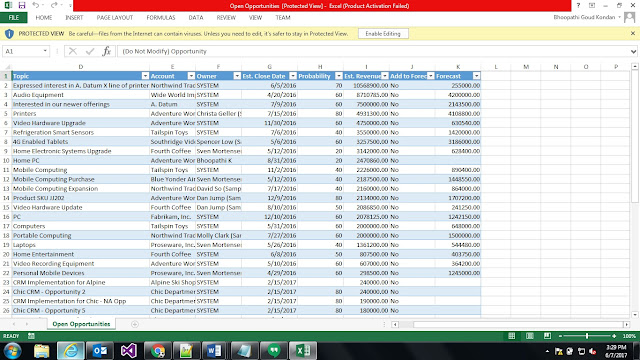Как добавить клиентскую базу в Pyrus
С заявками удобнее работать, если в сервис-деске есть данные клиентов. В Pyrus клиентская база выглядит как справочник. Добавьте его в шаблон обращения, и в каждой заявке будет актуальная информация по клиенту.
Это поможет отслеживать статистику обращений каждого клиента: сколько заявок он отправил за период, с какими вопросами обращался, насколько оперативно его обслуживали. Подробнее о справочнике клиентов читайте в статье «Настройка формы».
Добавить клиентскую базу в Pyrus можно тремя способами:
- Настроить интеграцию с CRM-системой.
- Синхронизировать список клиентов с базой данных SQL.
- Импортировать в Pyrus Excel-файл со списком клиентов.
Импорт из базы данных SQL
В Pyrus можно синхронизировать справочник клиентов с базой данных MS SQL, MySQL, PostgreSQL или любой базой данных, которую поддерживает ODBC/OleDb-драйвер. Это делается через платформу Pyrus Sync — она помогает связать Pyrus с системами, которыми вы пользуетесь у себя в компании:
- Установите Pyrus Sync и зайдите в него с помощью своего логина Pyrus и секретного ключа.

- Найдите справочник Клиенты в списке Catalogs. Это пустой справочник из готовой формы обращения клиента. Рядом с названием справочника должна быть цифра «0». Нажмите Configure.
- Выберите тип источника — Microsoft SQL Server, MySQL Server, PostgreSQL Server или Universal ODBC/OleDb. Заполните данные для подключения к базе данных (они зависят от настроек SQL-сервера, их нужно запросить у администратора SQL-сервера). При подключении с использованием ODBC/OleDb-драйвера укажите строку соединения
- В поле
SELECT [Имя Фамилия],
[Компания],
[Идентификатор]
FROM [Клиенты].[dbo].[Contacts$]
На примере MS SQL запрос устроен так: SELECT <список колонок через запятую>. Здесь укажите столбцы таблицы, которые требуется переносить в справочник Pyrus. Если вам нужны все столбцы, вместо списка колонок подставьте символ звёздочки:
Если вам нужны все столбцы, вместо списка колонок подставьте символ звёздочки:
SELECT *
FROM [Клиенты].[dbo].[Contacts$] — завершение запроса. В квадратных скобках укажите название базы данных (Клиенты) и таблицы, с которой будет связан справочник (dbo.Contacts$).
- Сохраните настройки (кнопка Save), и Pyrus Sync начнёт синхронизацию данных. Через некоторое время (оно зависит от объёма информации) объекты из базы данных добавятся в справочник — в скобках появится число записей.
Теперь справочником можно пользоваться в форме обращения.
Справочник обновляется автоматически. Если в источник (базу данных) добавили нового клиента, он появится и в справочнике Pyrus. Pyrus Sync проверяет источник каждые 10 секунд.
Импорт из amoCRM
В Pyrus есть готовая интеграция с amoCRM, которая помогает быстро синхронизировать список контактов из amoCRM. О том, как её настроить, читайте в статье об интеграции с amoCRM.
Чтобы пользоваться списком контактов, добавьте его в форму обращения клиента.
Откройте настройку формы и зайдите в редактор шаблона.
Добавьте в шаблон поле типа Справочник. В настройке поля откройте список доступных справочников и выберите тот, что был импортирован из amoCRM. Не забудьте дать полю название, например Клиент.
Нажмите Сохранить. Теперь справочник можно использовать в форме.
Подсказка: В нашей готовой форме по умолчанию есть поле-справочник Клиент, но им удобно пользоваться, если вы синхронизируете справочник клиентов с базой данных SQL или загружаете его из Excel-файла. Если вы добавляете клиентскую базу из CRM-системы, удалите это поле из формы и выполните пункты 2 и 3.
Примечание: если вы работаете в другой CRM-системе, обратитесь к нам, и мы поможем вам настроить интеграцию.
Импорт из Excel-файла
- Откройте редактор шаблона формы обращения и нажмите на поле Клиент.
 В настройке поля нажмите на кнопку Показать элементы справочника.
В настройке поля нажмите на кнопку Показать элементы справочника. - Вы перейдёте на страницу пустого справочника. Здесь вы можете добавить данные клиентов вручную либо импортировать их из Excel-файла. Чтобы создать справочник вручную, перейдите на вкладку Редактирование, а чтобы загрузить файл, нажмите Импорт.
- Нажмите Загрузить XLSX файл и выберите нужный файл на компьютере. Нажмите Сохранить.
Важно: содержимое первого столбца и заголовки колонок должны быть уникальными.
Актуализировать справочник можно двумя способами. Если поменялось всего несколько элементов или добавилась строка, внесите изменения вручную в редакторе справочника. Если изменений много, перезалейте файл. Для этого нажмите Импорт на вкладке Редактирование и загрузите в справочник актуальную таблицу Excel.
Подсказка: Не забывайте регулярно обновлять справочник: создайте повторяющуюся задачу, которая будет напоминать об этом раз в неделю или в месяц.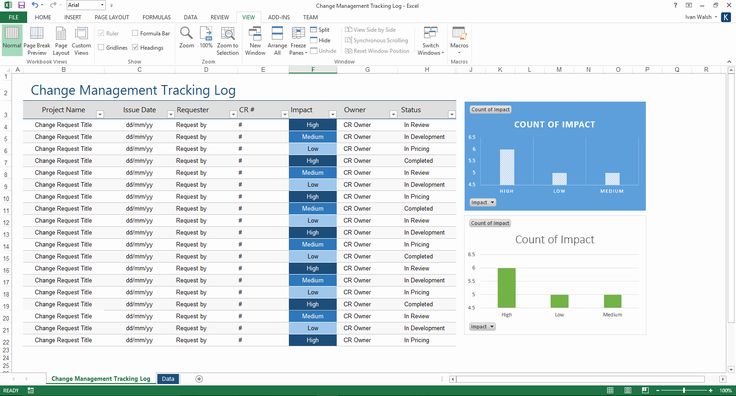
Была ли эта статья полезной?
Шаблоны таблиц для ведения учета в малом бизнесе — Сервисы на vc.ru
{«id»:13744,»url»:»\/distributions\/13744\/click?bit=1&hash=32fb82be5c2244b7f0c304b6cee13c1e54f8b098bb45091f59db856312407183″,»title»:»\u041a\u0440\u0443\u043f\u043d\u044b\u0435 \u0440\u043e\u0441\u0441\u0438\u0439\u0441\u043a\u0438\u0435 \u043a\u043e\u043c\u043f\u0430\u043d\u0438\u0438 \u043e\u0431\u044a\u0435\u0434\u0438\u043d\u0438\u043b\u0438\u0441\u044c \u0432 \u0430\u043b\u044c\u044f\u043d\u0441 \u0438 \u0438\u0449\u0443\u0442 \u0441\u0442\u0430\u0440\u0442\u0430\u043f\u044b»,»buttonText»:»»,»imageUuid»:»»,»isPaidAndBannersEnabled»:false}
Делимся подборкой шаблонов таблиц управленческого учета, которые мы создавали и совершенствовали весь прошлый год. Мы собирали обратную связь у пользователей и, можно сказать, сделали универсальное решение для микрокомпаний и малого бизнеса.
145 908 просмотров
Каждая таблица была разработана командой helpexcel. pro. Краткое описание и ссылки приведены ниже.
pro. Краткое описание и ссылки приведены ниже.
Таблицы устроены довольно просто, поэтому можно спокойно их менять под особенности своего бизнеса.
Учет финансов
Изначально мы создали данную таблицу для одной проектной компании. Потом адаптировали под другие сферы и сделали публичной.
На основе учетной информации, которая вносится в таблицу, автоматически формируется отчет о движении денег, отчет по финансам проектов/направлений деятельности, отчет по сводным выплатам контрагентам/сотрудникам и отчет о прибылях и убытках.
Сейчас данной версией активно пользуются десятки компаний, в том числе мы сами. Спокойно можно назвать ее топом среди всех наших шаблонов по степени важности решаемых ей задач.
Учет небольшого склада
У многих компаний есть проблема с учетом материальных ценностей. Это могут быть расходные материалы, оборудование или реализуемый товар. Устроено все банально просто — на одном листе фиксируются приходы, на другом расходы, третий выводит сводные остатки.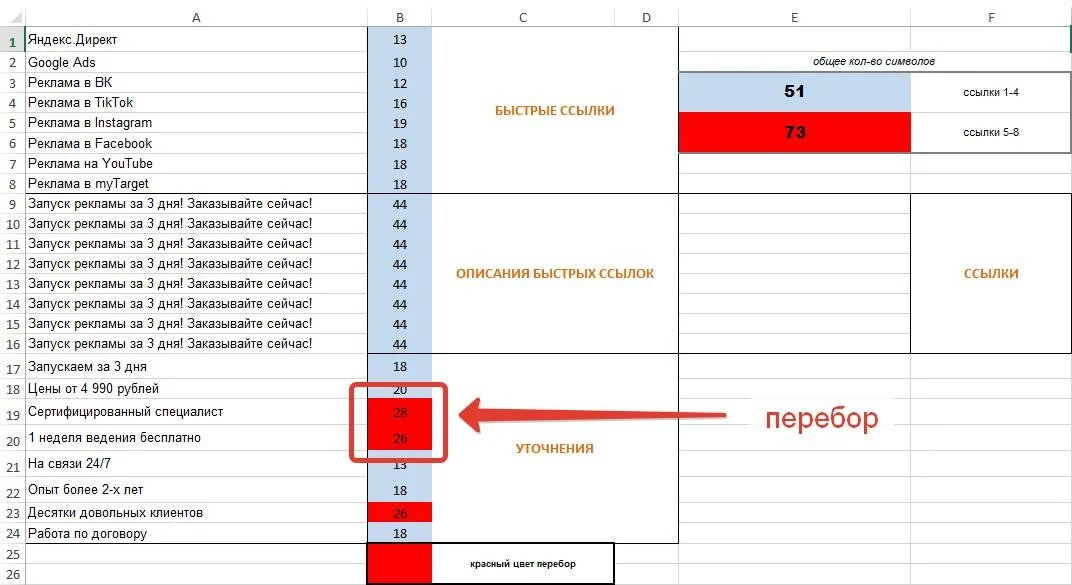
Да, знаем, что есть большое множество складских программ. Но иногда их просто нерационально использовать или неудобно.
Зарплатная ведомость
Частенько бывают сложности с расчетами начислений и в сопоставлении с уже выплаченными суммами. Возможно, многим знакома ситуация, когда сотрудникам выдаются авансы, иногда выплата наперед и также зарплата. Приходится тратить время на сверку, повышается вероятность ошибок.
Все подобные трудности возникают из-за незнания нескольких формул. Посмотрите шаблон и убедитесь сами.
Расчет бонусов менеджерам
В дополнение к зарплатной ведомости мы делимся еще одним шаблоном, показывающим, как ускорить процесс расчета бонусов. Например, у каждого менеджера есть ставка в %, зависящая от разных сумм оборота. Вы просто записываете в таблицу суммарные продажи, и бонусы считаются сами.
Платежный календарь
Кассовый разрыв с большой вероятностью почти всегда можно предвидеть. Сам шаблон состоит из листов для введения плановых операций и сводного отчета, который выводит сводную информацию за выбранный период. Предусмотрено два типа операций: регулярные и разовые. Регулярные вводятся один раз, они будут отображаться в каждом аналогичном периоде календаря.
Сам шаблон состоит из листов для введения плановых операций и сводного отчета, который выводит сводную информацию за выбранный период. Предусмотрено два типа операций: регулярные и разовые. Регулярные вводятся один раз, они будут отображаться в каждом аналогичном периоде календаря.
У нас есть еще около десятка шаблонов. Если вы не нашли нужного вам, оставляйте комментарий, и мы поможем вам с поиском нужной информации или готовых шаблонов.
Шаблон базы данных Excel | Как создать базу данных о продажах и клиентах?
У нас есть много программного обеспечения для работы с базой данных в современном мире. В конце концов, мы проведем окончательный анализ сложной программы только с электронными таблицами. Однако, если у вас небольшое предприятие и вы не можете позволить себе текущее программное обеспечение, вам не о чем беспокоиться, потому что мы можем создать базу данных ваших бизнес-данных в электронной таблице Excel. В конце концов, вопрос в том, как мы можем сделать базу данных в электронной таблице Excel? Сегодняшняя статья покажет вам, как создать шаблон базы данных Excel.
Содержание
- Шаблон базы данных для Excel
- Как создать шаблон базы данных для Excel?
- Пример №1 – Создание шаблона базы данных продаж
- Пример №2 – Шаблон базы данных клиентов Excel и т. д., пожалуйста, предоставьте нам ссылку на авторство. Как указать авторство? Ссылка на статью должна быть гиперссылкой
Например:
Источник: Шаблон базы данных Excel (wallstreetmojo.com)Как создать шаблон базы данных для Excel?
Ниже приведены несколько примеров создания шаблона базы данных в Excel.
Вы можете скачать этот шаблон базы данных Excel здесь — Шаблон базы данных Excel
Пример №1 — Создание шаблона базы данных продаж
Продажи — это способ получения дохода для компании. Тем не менее, финансы играют жизненно важную роль в бесперебойном функционировании бизнеса. Поэтому отслеживание записей о продажах очень важно. Теперь мы покажем, как создать шаблон «База данных продаж» в Excel.
Шаг 1: Когда приходит сделка или коммерческое предложение, мы должны определиться с элементами, которые нам нужно зарегистрировать как часть продаж.
 Наличие всех видов информации, как правило, является хорошим вариантом, но если данные могут добавиться в ваш список нежелательной почты, удалите ненужные.
Наличие всех видов информации, как правило, является хорошим вариантом, но если данные могут добавиться в ваш список нежелательной почты, удалите ненужные.В общей перспективе я заполнил ниже общие заголовки.
Шаг 2: Основываясь на заголовке, мы можем начать заполнение данных под соответствующим заголовком на основе заголовка. Мы заполнили некоторые образцы данных ниже.
Одно из основных правил базы данных заключается в том, что она должна быть в формате таблицы в формате excelTable. В ExcelExcel поставляется с рядом стилей таблиц, которые можно быстро применить к формату таблицы. В Excel вы можете создать и использовать новый пользовательский стиль таблицы по вашему выбору. читать далее, и каждая таблица должна иметь свое уникальное имя.
При создании базы данных после исправления заголовков данных нам необходимо преобразовать формат в формат таблицы. Итак, в Excel нам нужно преобразовать это только в таблицу.
Чтобы создать таблицу, нам нужно следовать определенным правилам.
 Ниже приведены определенные правила.
Ниже приведены определенные правила.В записях базы данных не должно быть пустых строк и столбцов.
Эти форматы баз данных опасны, особенно когда у нас огромные записи.
Одна из причин, по которой следует избегать этих пустых строк и столбцов, связана с техническими особенностями электронной таблицы. Момент, когда электронная таблица распознает пустую строку или пустой столбец. Это предполагает конец базы данных, что приводит к неправильной сводке чисел.
Шаг 3: Чтобы создать таблицу, поместите курсор в данные и нажмите «Ctrl + T » , чтобы открыть диалоговое окно «Создать таблицу».
В этом окне убедитесь, что установлен флажок «Моя таблица имеет заголовки» , поскольку в нашей базе данных есть заголовки. В противном случае Excel обрабатывает заголовки только как часть записей данных.
Шаг 4: Теперь таблица может выглядеть так, как показано ниже.

Поскольку создана таблица со своим цветом и форматированием таблицы, мы можем изменить стиль таблицы по умолчанию. Мы должны поместить курсор внутрь таблицы, чтобы увидеть новую вкладку на ленте под названием «Дизайн таблицы». В разделе «Дизайн стола» мы видим множество вариантов.
В разделе «Параметры стиля таблицы» мы можем выбрать тип стиля таблицы, который мы хотим применить к базе данных.
Далее, после создания таблицы, нам нужно назвать таблицу, чтобы дать ей уникальное имя. «В разделе «Дизайн таблицы»» только мы можем указать имя для таблицы.
Теперь мы можем обратиться к этой базе данных, используя имя таблицы «SalesRecords».
Поскольку это формат таблицы для базы данных, любые новые записи, введенные ниже предыдущего описания, могут быть обновлены в этой таблице.
На приведенном выше изображении мы ввели следующий серийный номер как 12. Теперь нажатие клавиши «Ввод» перенесет только эту строку в таблицу.
Таким образом, используя электронную таблицу Excel, мы можем создавать свои собственные базы данных.

Пример №2. Шаблон базы данных клиентов в формате Excel
Создание шаблона базы данных клиентов в формате Excel очень важно для любого бизнеса. При создании шаблона базы данных в Excel важно решить, какую информацию нам нужно собирать о клиентах.
Ниже приведены общие сведения о клиентах, которые мы обычно собираем.
Мы должны заполнить детали на основе заголовков.
Аналогичным образом создайте формат таблицы для базы данных.
Мы должны продолжать вводить данные клиента по мере их сбора. В результате таблица может автоматически расширяться по мере увеличения базы данных.
Что следует помнить
- Всегда рекомендуется хранить данные в формате таблицы, поскольку использование формата таблицы автоматически ссылается на любое добавление и удаление строк и столбцовСтроки и столбцыЯчейка представляет собой пересечение строк и столбцов. Строки и столбцы составляют программное обеспечение, которое называется Excel. Область рабочего листа Excel разделена на строки и столбцы, и в любой момент времени, если мы хотим сослаться на определенное место этой области, нам нужно сослаться на ячейку.

- Мы всегда должны давать таблице уникальное имя.
- Если вы хорошо владеете MS Access, загрузите файл в MS Access.
Рекомендуемые статьи
Эта статья представляет собой руководство по шаблону базы данных для Excel. Здесь мы обсуждаем создание шаблона базы данных для продаж и клиентов в Excel, примеры и загружаемый шаблон Excel. Вы можете узнать больше об Excel из следующих статей: –
- Шаблон Excel для расчетной ведомости
- Шаблон Excel для пустого счета-фактуры
- Создание базы данных в Excel
- Шаблон управления проектом
- Excel DSUM
10 лучших шаблонов базы данных клиентов Excel
База данных клиентов представляет собой набор данных и информации от клиентов компании, она включает имя клиента, адрес, номер телефона и адрес электронной почты. Шаблоны базы данных клиентов Excel собирают и хранят информацию о клиентах. он также управляет отношениями клиента с компанией.
WPS имеет множество отличных шаблонов клиентских баз данных, которые многие компании могут использовать для своих услуг.
 Он развивает каналы для клиентов и обеспечивает лучшее обслуживание клиентов. Наиболее часто используемые шаблоны WPS следующие…
Он развивает каналы для клиентов и обеспечивает лучшее обслуживание клиентов. Наиболее часто используемые шаблоны WPS следующие…1. Шаблон записи контакта с клиентом в Excel
Это простая форма бесплатного шаблона листа формул, который используется для сбора данных о клиенте, который впервые посещает свою компанию для приобретение товаров. Он добавляет информацию об имени клиента, поле, возрасте, номере телефона, роде занятий и много базовой информации.
2. Шаблон системы управления клиентами Excel
Это четырехступенчатый информационный шаблон, который используется для управления данными клиентов. Шаги включают в себя контрольный список информации о клиенте, запрос информации о клиенте, учет потребления клиентом и инструкции.
3. Шаблон формы записи отзывов клиентов в Excel
Этот шаблон используется для отзывов клиентов о товарах их компании, отзывы клиентов помогают улучшить стандарты компании. Их отзывы играют жизненно важную роль.

4. Шаблон регистрационной формы клиента Excel
Этот шаблон используется во время регистрации клиента. Вся основная информация берется у заказчика и редактируется в этом шаблоне для систематизации информации.
5. Шаблон списка жалоб клиентов в Excel
Шаблон жалоб клиентов используется для составления списка жалоб клиентов. Это письма в компанию для решения их проблем и рассмотрения жалоб
6. Шаблон листа обработки отзывов клиентов в Excel
Клиенту задают разные вопросы, чтобы выяснить, в чем на самом деле проблема, затем руководство компании сообщает ему решение и проверяет, что поставленная задача решена.
7. Шаблон опроса об удовлетворенности клиентов в Excel
Это бесплатный лист для опроса об удовлетворенности клиентов, в котором они проводят опрос, чтобы выяснить, насколько их клиенты удовлетворены их услугами. Этот шаблон WPS помогает узнать подробности об опросе удовлетворенности.
8. Шаблон формы анализа заказов клиентов компании Excel
Это очень простой бесплатный лист WPS, который анализирует детали заказов клиентов компании.

- Всегда рекомендуется хранить данные в формате таблицы, поскольку использование формата таблицы автоматически ссылается на любое добавление и удаление строк и столбцовСтроки и столбцыЯчейка представляет собой пересечение строк и столбцов. Строки и столбцы составляют программное обеспечение, которое называется Excel. Область рабочего листа Excel разделена на строки и столбцы, и в любой момент времени, если мы хотим сослаться на определенное место этой области, нам нужно сослаться на ячейку.
- Как создать шаблон базы данных для Excel?


 В настройке поля нажмите на кнопку Показать элементы справочника.
В настройке поля нажмите на кнопку Показать элементы справочника.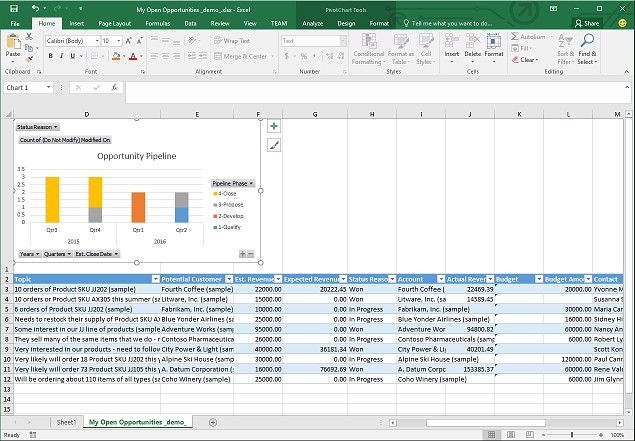 Наличие всех видов информации, как правило, является хорошим вариантом, но если данные могут добавиться в ваш список нежелательной почты, удалите ненужные.
Наличие всех видов информации, как правило, является хорошим вариантом, но если данные могут добавиться в ваш список нежелательной почты, удалите ненужные. Ниже приведены определенные правила.
Ниже приведены определенные правила.

 Он развивает каналы для клиентов и обеспечивает лучшее обслуживание клиентов. Наиболее часто используемые шаблоны WPS следующие…
Он развивает каналы для клиентов и обеспечивает лучшее обслуживание клиентов. Наиболее часто используемые шаблоны WPS следующие…